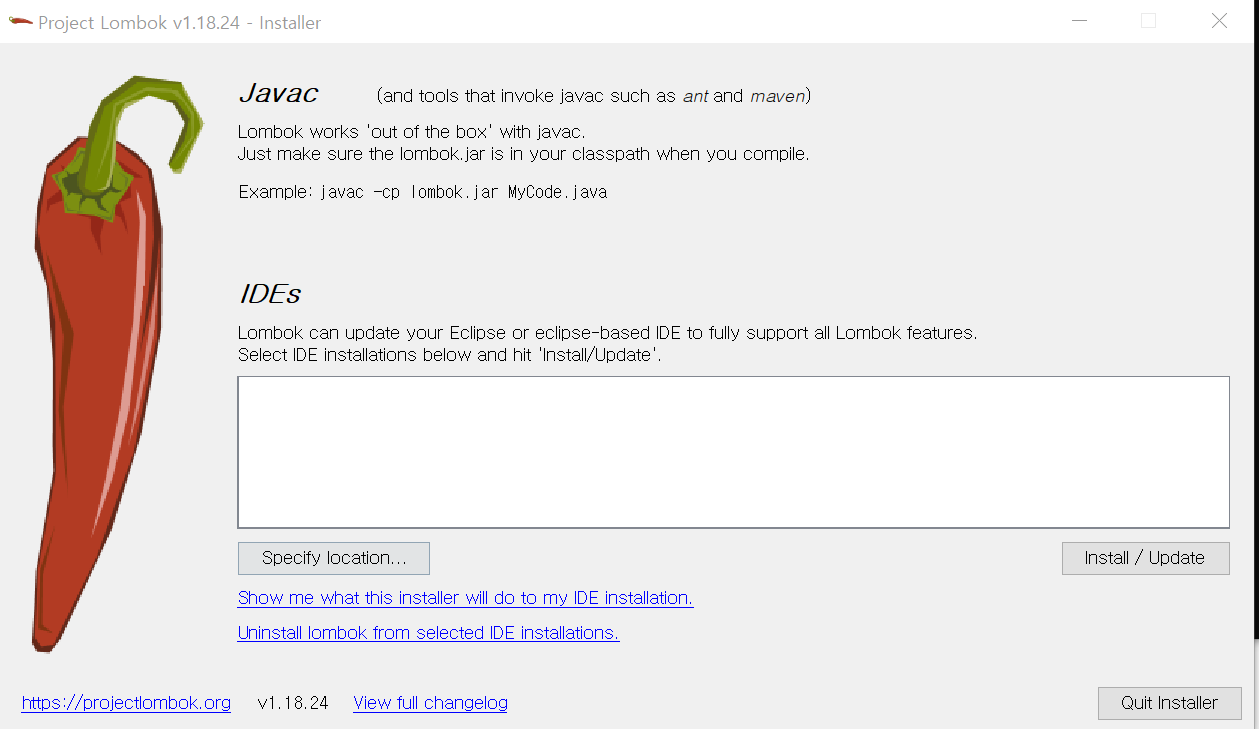1. lombok 설치하기
lombok 다운로드의 링크로 들어 가서 롬복을 jar 파일을 다운받습니다.
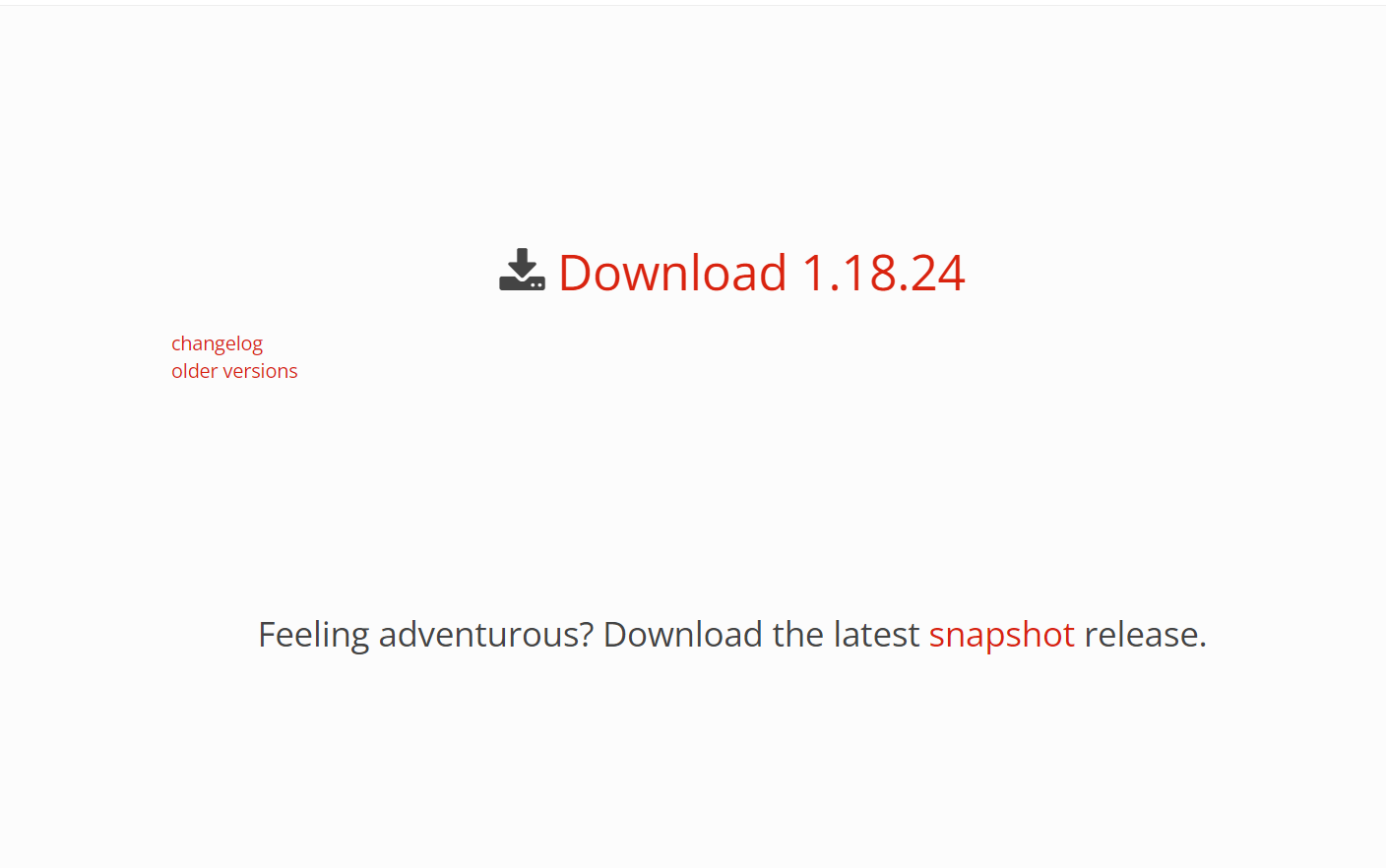
롬복을 다운받았으면 롬복파일을 이클립스가 설치되어 있는 폴더에 아래와 같이 넣어 주어야 합니다.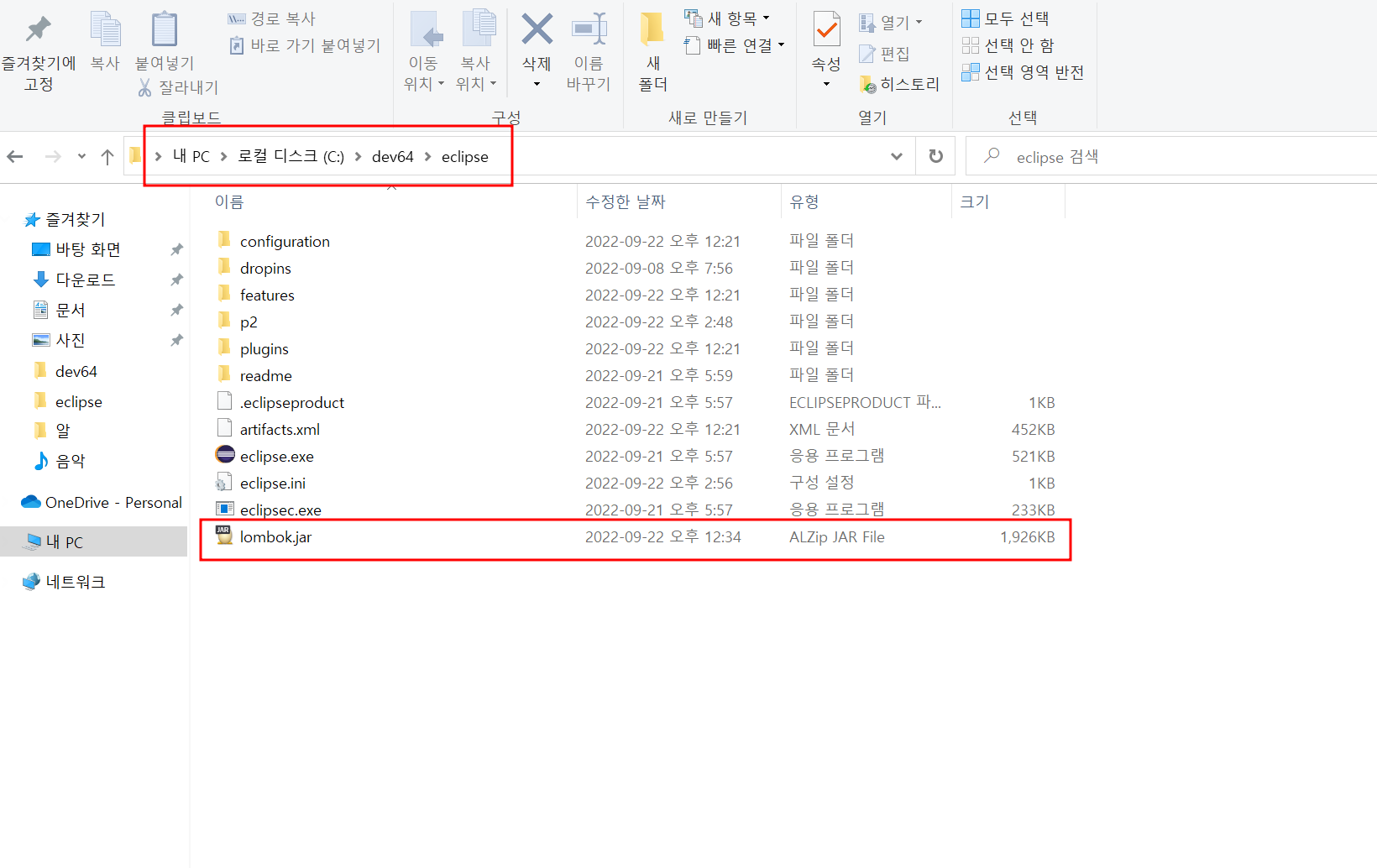
넣어준 롬북을 이클립스에 설치하기 위해서 cmd 커맨드창을 실행 시켜줍니다.
실행시켜주었으면 아래 사진과 같이 이클립스가 설치된 폴더 경로를 지정하여 주고 java jar lombok.jar 명령어를 실행시켜 줍니다.
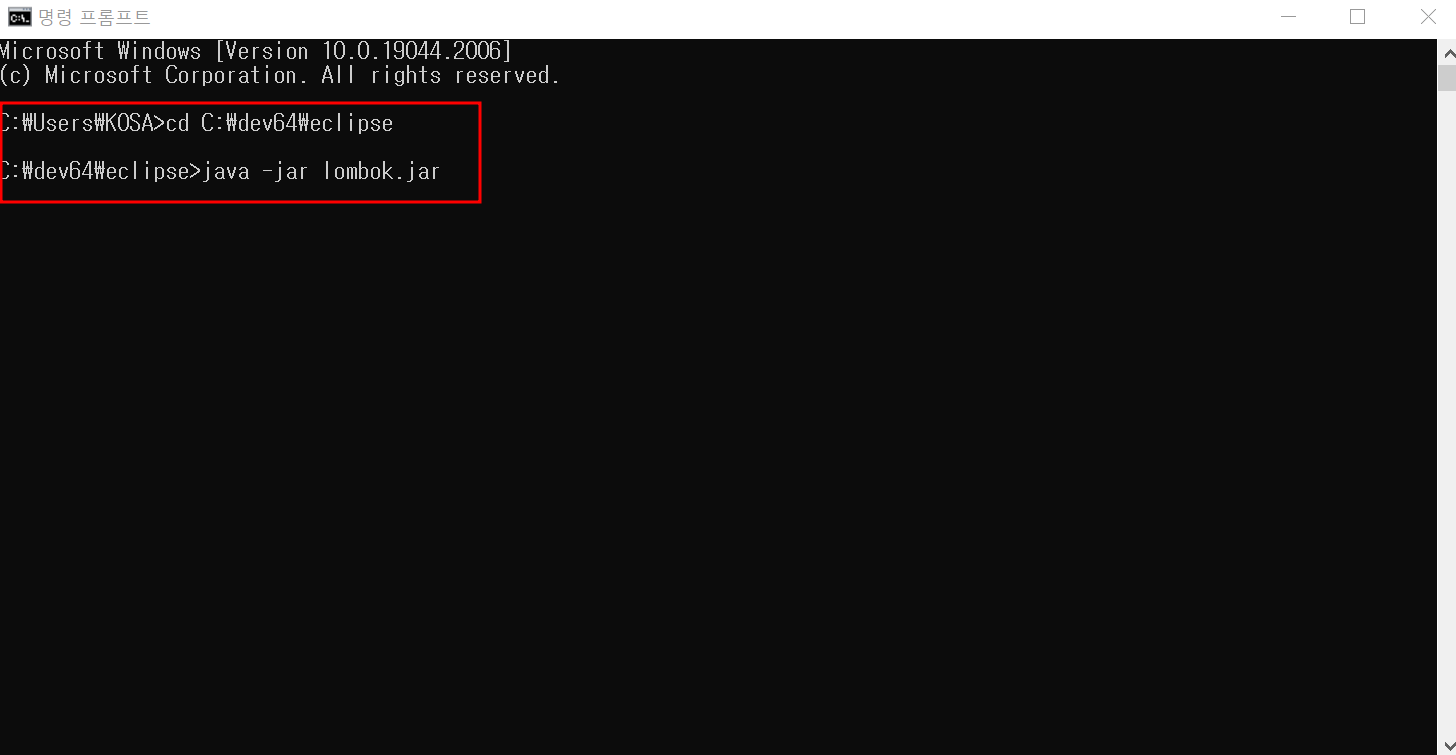
실행하게 되면 specify location.. 을 눌러주세요
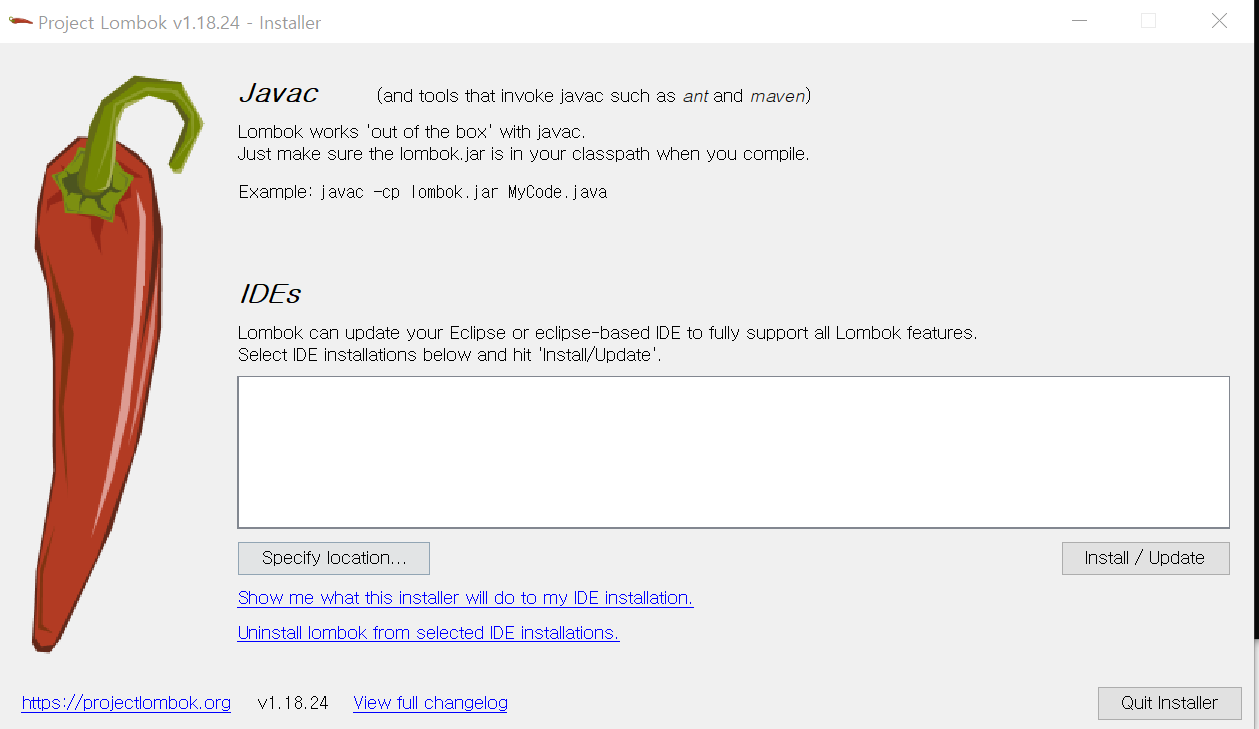
아래사진과 같이 이클립스가 설치된 폴더로 들어가 eclipse.exe를 선택하고 select버튼을 눌러 주어야 합니다.
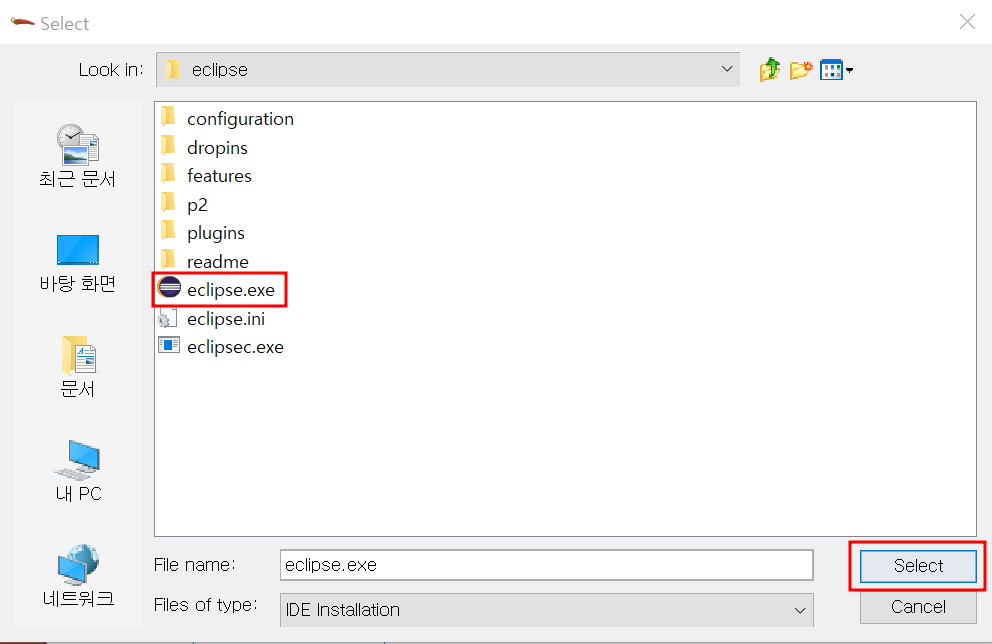
이제 마지막으로 exe파일이 잘 적용되었는지 확인한 후 install/upload 버튼을 눌러주면 마무리가 됩니다.
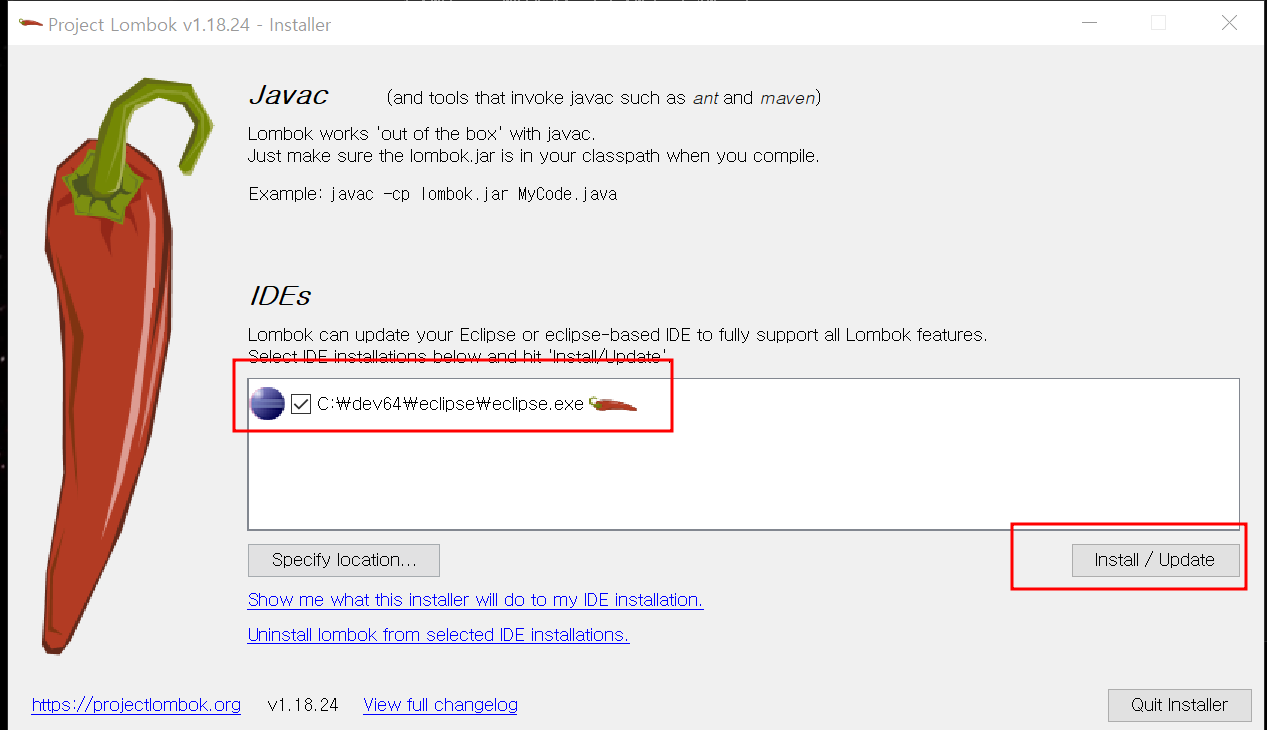
이후 ide를 실행 시켜주고 아래와 같이 Getter메소드를 실행시켜줍니다.
정상적으로 작동이 되면 lombok 설치가 완료되었다는것을 알 수 있습니다.
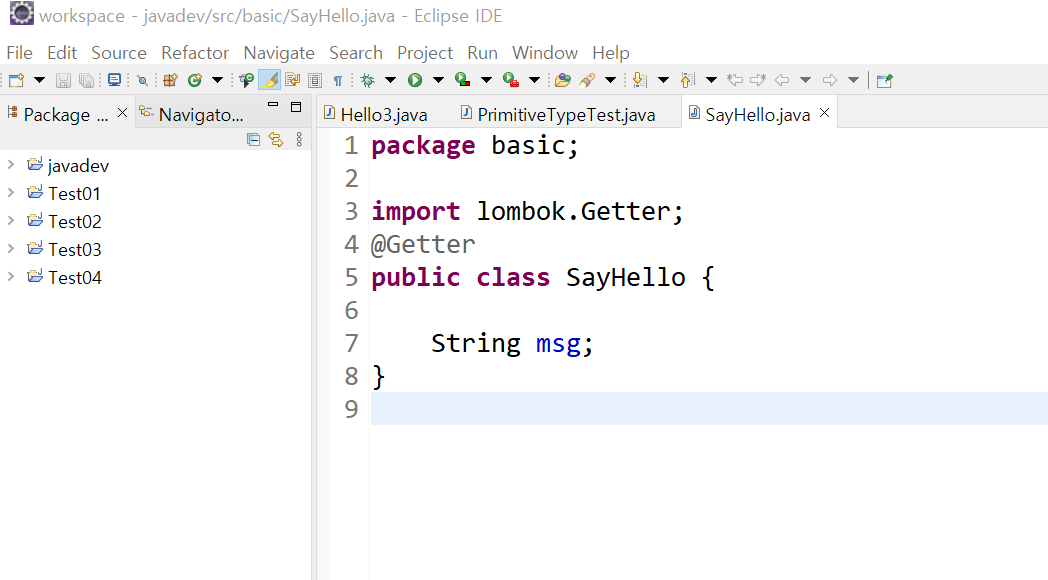
2. 오류 해결!
설치를 하였지만 문제가 생겨 몇시간 동안 골머리를 앓았다 ㅠㅠ
하지만 해결!!
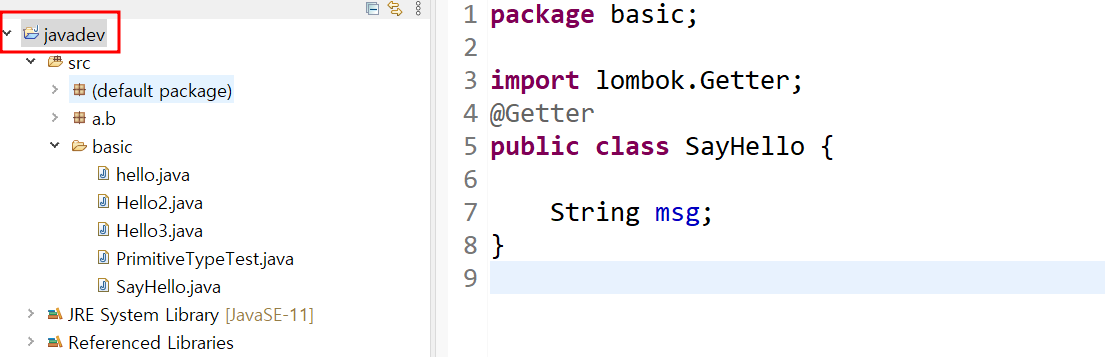
어떻게 해결했냐면 일단 javadev 프로젝트를 우클릭하고 Build path -> configure Build path...을 클릭하여 준다.
그러면 아래와 같은 창이 나타나게 되는데 classpath 아래에 아무것도 없으면 classpath를 클릭하여 주고 Add External JARs를 클릭한다! 이클립스 설치폴더의 lombok을 추가해준다. 추가되었음을 확인하였으면 apply and close를 클릭
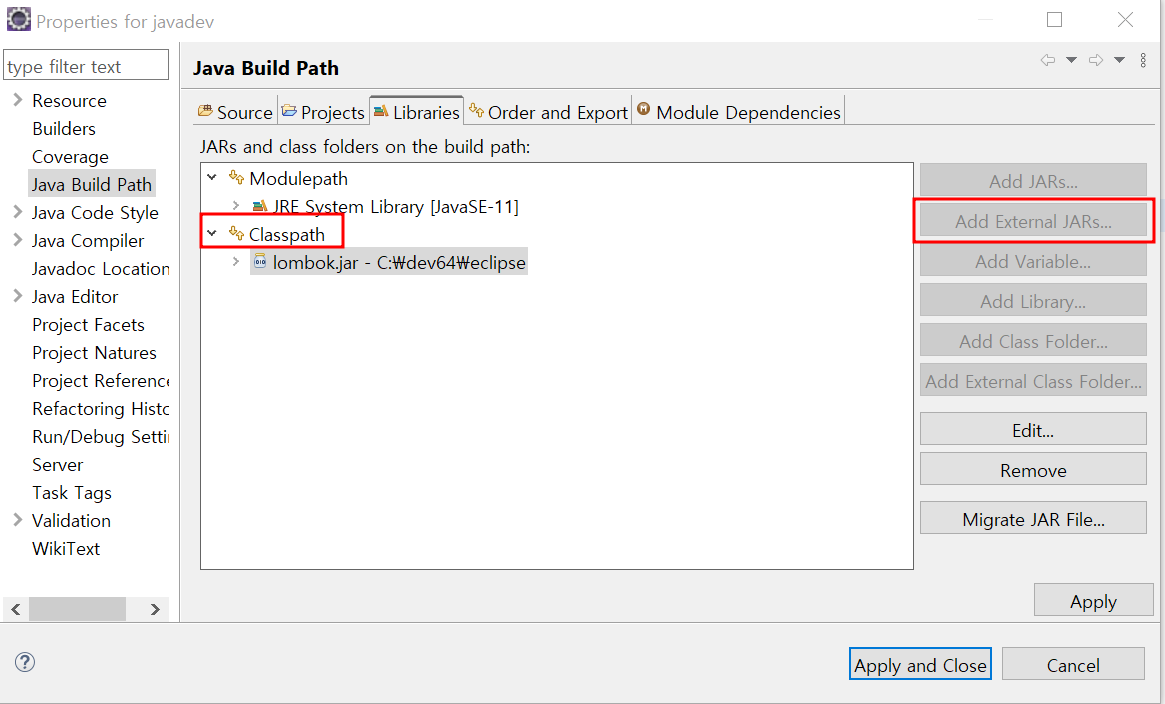
문제 해결 되었습니다!(원래는 classpath에 아무것도 없어서 실행이 안되더라구요)
이것말고도 오류가 생긴다면 시스템환경변수를 잘못설정했을 경우가 아주 높다!